画像色変換ツール
アップロードした画像の色が瞬時に分かります。プレビューをクリックすると色コードが表示されます。 またその色を入れ替える事も可能!画像をアップロード
変換結果の画像をクリックすると色情報がわかります:
RGB: , HEX:
変換結果
高度な画像色変換ツールの使い方と機能説明
このツールは、画像の色を高度にカスタマイズし、様々な効果を適用できる多機能な画像編集ソリューションです。以下に、主要な機能と使用方法を詳しく説明します。
1. 画像のアップロード
「画像をアップロード」セクションで、編集したい画像ファイルを選択します。サポートされている形式は、JPEG、PNG、GIF、BMP、WebPなどの一般的な画像形式です。アップロードすると、プレビューが表示され、編集準備が整います。
2. 色変換機能
このツールの中核となる機能は、特定の色を別の色に変換する能力です。
- 変換元の色: 変更したい元の色を選択します。カラーピッカーを使用するか、HEX値を直接入力できます。
- 変換先の色: 変換後の色を選択します。同様に、カラーピッカーまたはHEX値入力が可能です。
- 色の許容範囲: スライダーを使用して、変換元の色にどの程度近い色まで変換するかを調整します。値が大きいほど、より広い範囲の色が変換されます。
3. 画像調整機能
色変換に加えて、画像全体の見た目を調整する機能も提供しています。
- 明るさ: 画像全体の明るさを調整します。負の値で暗く、正の値で明るくなります。
- コントラスト: 画像の明暗の差を調整します。値を上げるとコントラストが強くなり、下げると弱くなります。
- 彩度: 色の鮮やかさを調整します。負の値で色味を抑え、正の値で色を鮮やかにします。
4. 色情報の取得
画像上の特定の色情報を簡単に取得できます。
- 変換結果の画像をクリックすると、その位置の色情報が表示されます。
- 表示される情報には、RGB値とHEX値が含まれます。
- HEX値は囲み線で囲まれており、クリックするとクリップボードにコピーできます。
5. 変換の適用と取り消し
設定した変換と調整を適用するには、「色を変換」ボタンをクリックします。変更を取り消したい場合は、「元に戻す」ボタンを使用して元の画像に戻すことができます。
6. 結果のダウンロード
編集が完了したら、結果をダウンロードできます。
- ドロップダウンメニューから希望の画像形式(PNG、JPEG、WebP)を選択します。
- 「ダウンロード」ボタンをクリックして、編集後の画像をダウンロードします。
使用上のヒントとコツ
- 複雑な色変換を行う場合は、色の許容範囲を慎重に調整してください。
- 明るさ、コントラスト、彩度の調整は、色変換と組み合わせることで、より創造的な結果を得られます。
- 元の画像と比較しながら調整を行うことで、望ましい結果を得やすくなります。
- 特定の色を正確に選択するには、クリックして色情報を取得し、そのHEX値を変換元や変換先の色として使用できます。
このツールを使いこなすことで、画像の色を自在に操り、独創的な視覚効果を生み出すことができます。写真の雰囲気を変えたり、デザイン作品のカラーパレットを調整したりと、様々な用途に活用できます。実験的に使用して、あなたのクリエイティビティを存分に発揮してください!
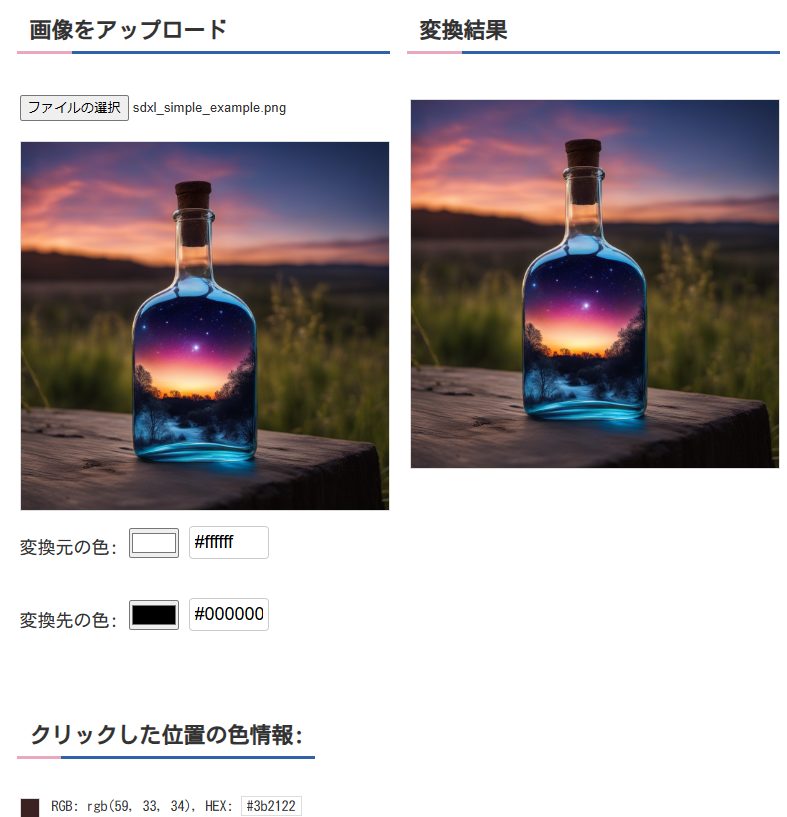
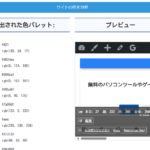

コメント